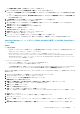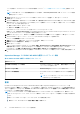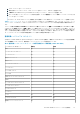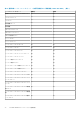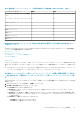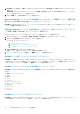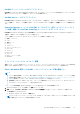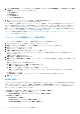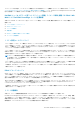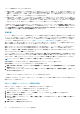Users Guide
3. システム基板の使用率 メトリックを表示するには、Dell EMC パフォーマンスおよび電源監視ビュー > Dell EMC システム基板
の使用率 をクリックして、以下のビューを表示します。
● CPU 使用率(%)
● IO 使用率(%)
● メモリ使用率(%)
● システム全体の使用率(%)
4. 個々のパフォーマンスビューからカウンタを選択し、必須値の時間範を選択します。
収集されるデータは、各システムについて図形式で表示されます。
ユニット監視は、2 つの連続するサイクルでパフォーマンスカウンタを監視し、それがしきい値を超過するかどうかをチェックし
ます。しきい値を超過すると、Dell サーバが状態を変更してアラートを生成します。このユニット監視はデフォルトで無効になって
います。しきい値は、Operations Manager コンソールの オーサリング ペインから上書き(有効化)することができます。ユニット
監視は、ライセンス対象の監視機能のための Dell サーバ オブジェクトで使用できます。ユニット監視のしきい値を有効にするに
は、「パフォーマンスおよび電源監視のユニット監視の有効化」を参照してください。
パフォーマンス情報の収集に関する詳細については、「Operations Manager で設定された Dell EMC サーバのパフォーマンスコレクシ
ョンルールの表示」を参照してください。
パフォーマンスおよび電源監視のユニット監視の有効化
パフォーマンスおよび電源監視ビューのユニット監視を有効にするには、次の手順を実行します。
1. Operations Manager コンソール を起動して、オーサリング をクリックします。
2. 管理パックオブジェクト > 監視 をクリックし、次を検索: フィールドで パフォーマンス を検索します。
3. Dell サーバ > パフォーマンス をクリックします。
4. 有効にしたいユニット監視を右クリックします。
5. 上書き > 監視の上書き と選択し、要件に応じてオプションを選択します。
たとえば、クラス:Dell サーバのすべてのオブジェクトに対するユニット監視を上書きするには、クラスの全オブジェクト:
Dell サーバ を選択します。
上書きプロパティ 画面が表示されます。
6. 有効 を選択し、上書き値 を True に設定します。
7. 管理パック 下で、宛先の管理パックの選択: ドロップダウンメニューから作成された管理パックを選択、または管理パックを
作成します。
管理パックを作成するには、次の手順を実行します。
a. 管理パック を右クリックして、管理パックの作成 を選択します。
管理パックの作成 画面が表示されます。
b. 名前 フィールドで管理パックの名前を入力して、新規 をクリックします。
管理パックの作成の詳細については、 technet.microsoft.com にある Operations Manager のマニュアルを参照してく
ださい。
c. [作成]をクリックします。
宛先の管理パックの選択: ドロップダウンメニュー内で、作成された管理パックが選択されています。
8. 適用 をクリックします。
Dell EMC 状態ビュー
このビューは、すべての Dell EMC PowerEdge サーバと対応 Dell EMC ラック型ワークステーションの正常性を表示するために使用で
きます。Operations Manager コンソールで、[監視] > [Dell EMC] > [Dell EMC 状態ビュー] をクリックすると、ネットワーク
上で Operations Manager によって管理されている各 Dell EMC サーバーおよびラック型ワークステーションの状態が表示されます。
次のグループのステータスを表示することができます。
● Dell EMC サーバーおよびラック型ワークステーション(ライセンス対象)の状態ビュー
● Dell EMC ラック型ワークステーションの状態ビュー
○ Dell EMC 管理対象ラック型ワークステーション(ライセンス対象)の状態ビュー
● Dell EMC サーバ状態ビュー
○ Dell EMC FM サーバ状態ビュー
○ Dell EMC Sled サーバー(ライセンス対象)の状態ビュー
○ Dell EMC 非管理対象サーバー(ライセンス対象)の状態ビュー
78 Dell EMC OMIMSSC でサポートされる監視機能